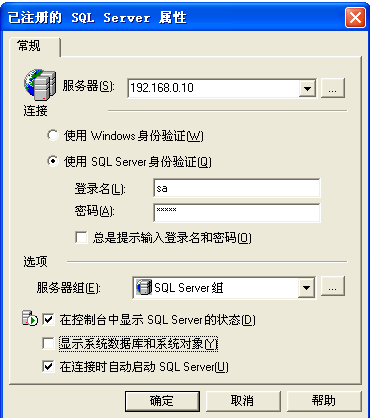以下操作,都是小型系统开发用到的SQL2000必知必会的知识。平日开发会频繁地用到,必须熟练掌握。
1. Sql2000的安装和设置
注意两个问题:
2.1 区分排序规则中的“大小写敏感”,不同数据库在设计之初有规划好是否区分大小写。如果安装的数据库管理系统和db的设置不同,会造成表或者字段无法识别的错误。
2.2 Xp,win2000专业版等非服务器操作系统,只能安装运行采用sql2000 personal版本,服务器操作系统安装“高级服务器版本”。注意个人版只支持5个链接数,高级服务器版本按安装时授权数限制链接上线。
2.3 高级服务版本,注意终端用户数授权,如100Users。
2. Sql企业管理器的使用(知道位置,能熟练操作)
3.1 如何打开和链接到某个数据库系统
在本地安装sql2000系统后,打开企业管理器,已经注册好,如图:

如果要在本机的企业管理器链接到其他电脑上的数据库管理系统,在![]() 上点右键,新建sql server注册:输入远程服务器的IP,以及sa密码,即可链接到远程数据,其操作和本地一致。
上点右键,新建sql server注册:输入远程服务器的IP,以及sa密码,即可链接到远程数据,其操作和本地一致。
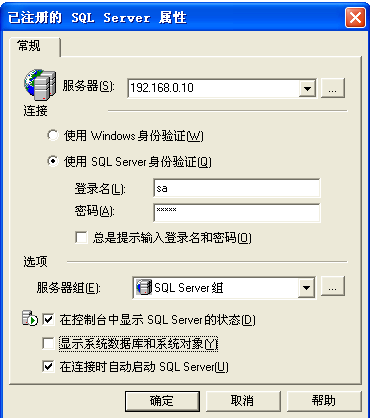
3.2 新建数据库db
在![]() 点右键,新建数据库:
点右键,新建数据库:
![]() 输入数据库名称,注意大小写。
输入数据库名称,注意大小写。
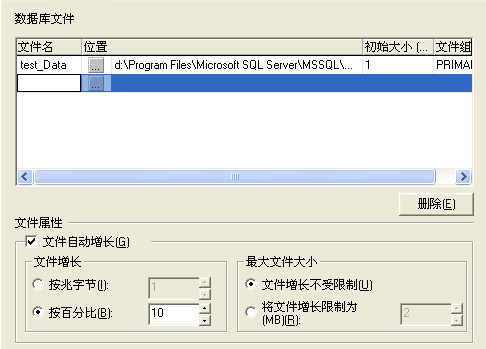 注意数据库文件的位置,比较经验的做法是放在一个指定的位置。你可以修改图上的保存位置。
注意数据库文件的位置,比较经验的做法是放在一个指定的位置。你可以修改图上的保存位置。
我们一般是放在D,E,F等非系统盘,以免受到重装操作系统的影响。
注意二。增长,数据库是阶梯增长的。一般保持默认即可创建成功。
3.3 还原数据库db
从一个备份文件中还原,可以还原并覆盖现有数据库,也可以在还原时录入一个新名字。在现在db上还原,需要打钩: ![]()
并且使用分离数据库功能的这个界面中的“清除”按钮,将连接到的访问终止掉先。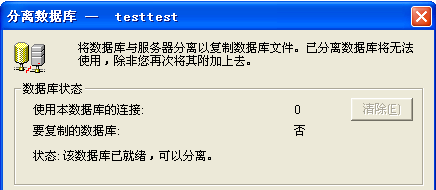
3.4 附加数据库db
适合***.mdf和***.Ldf文件加入到数据库系统里运行。当我们建立一个系统时,如果是从备份恢复到数据库中,用上面3.3方法,如果拷贝的时数据库的文件,那就用这个方法。
3.5 分离数据库db
是3.4的逆过程。当要通过资源管理器对数据库文件进行操作,如拷贝,压缩,剪贴时,要先分离,才可以操作。
3.6 备份数据库db
3.7 设置晚间自动备份
1. 打开企业管理器:找到管理分支
请确认代理服务是启动的,如停止,则先启动。
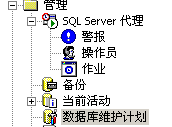
2. 双击:新增一个维护计划:

选择需要维护的数据库,打钩。
3. 如果要重新做索引,可以按需要打钩,如果只做备份,下面这个界面不勾选。

4. 数据库完整性根据需要检测:如下
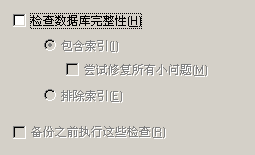
5. 勾选备份数据库,并校验备份后的结果,并设置备份的时间,注意错开数据库的其他操作,如结算,导入导出数据等。因为备份时将停止操作。如下:
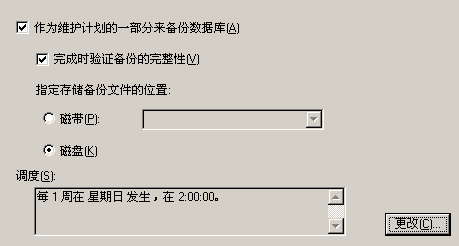 ,例如设置在每天2点备份:
,例如设置在每天2点备份:
6. 选择备份文件存放的位置,注意磁盘容量的上限,决定了可以存放多少个文件,否则备份会失败。失败的话,将产生严重的后果。
比如磁盘100G空闲,每个备份估计1G,则可以存放约60个备份。按一周7个文件算。可以存放8周的。所以要删除早于8周前的备份文件。否则磁盘会满。
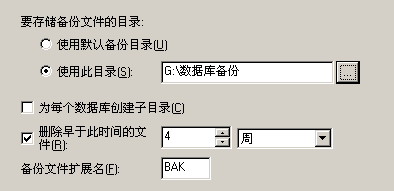
完成以上设置后,会在“作业“分支里看到一个定时的任务。

可以点右键,启动计划看是否能正常备份。
3.8 启动,暂停,停止数据库系统
有两个位置操作:
1. 服务管理器
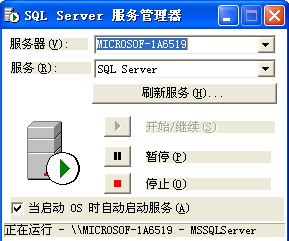
2. 企业管理器:
![]() 点右键操作。
点右键操作。
3.9 导入,导出数据
可以将某个表的数据导出为许多种格式,一般为txt,cvs,excel。
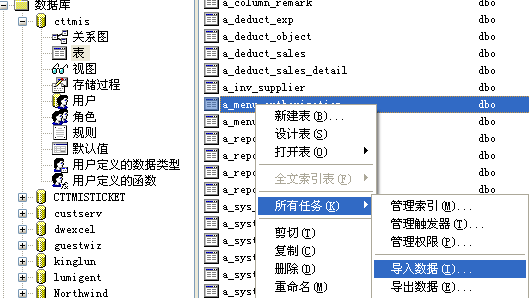
步骤:
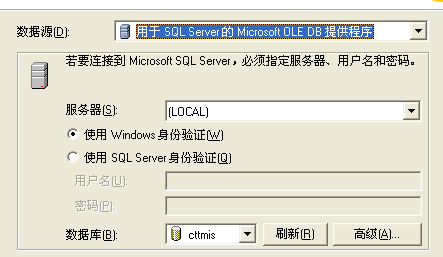 选择目的位置:
选择目的位置: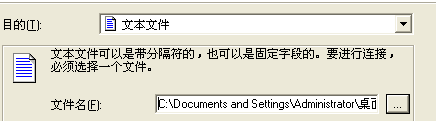
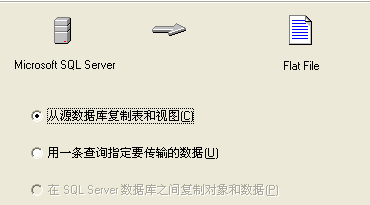 导出全部或者用一条语句来过滤需要导出的。
导出全部或者用一条语句来过滤需要导出的。
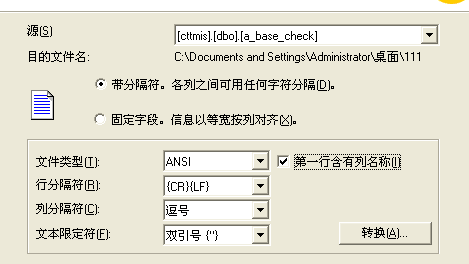 指定表名,以及参数。
指定表名,以及参数。
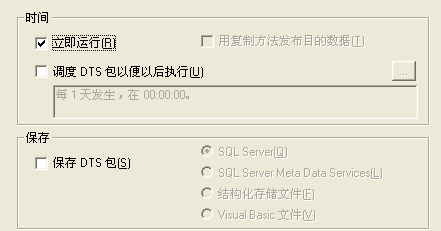 可以立即运行,就只导出一次。也可以保存为DTS包,可以用命令来反复调用。
可以立即运行,就只导出一次。也可以保存为DTS包,可以用命令来反复调用。
导入过程是逆向的。但是注意,如果是开账数据,表中的数据一般需要先删除干净,如果导入的数据是属于附加,也就是表中没有,可以不用删除。
3.10 新建,修改表
![]() 点右键,新建表。
点右键,新建表。
或者:在右面,任意表名上点右键,新建表。
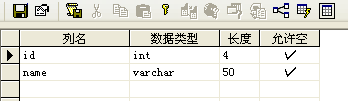
注意扩展学习基础知识:什么是表,表的栏位,数据类型,长度,是否允许为空。请看教程。
3.11 打开表,并显示部分行或者按查询条件显示行
在表名上点右键,打开表,显示所有行/显示首行.
注意对于非常多数据的表,不要去直接打开。
或者可以返回首行,比如100行查看。或者更好的在查询分析器里查看。
3.12 触发器,存储器,索引,用户函数:找教材看。
3.10 数据转换DTS
就是3.9的导入导出过程所保存的DTS包。它其实是数据库的一种特殊的服务。可以扩展学习DTS的知识。
包可以在3.9的过程中产生并保存下来。
也可以在![]() 点右键,新建包或者打开包。打开一个已经存在的包,可以手动执行一个导出和导入过程。
点右键,新建包或者打开包。打开一个已经存在的包,可以手动执行一个导出和导入过程。
3.11 增加用户和修改密码
在![]() 上点右键
上点右键
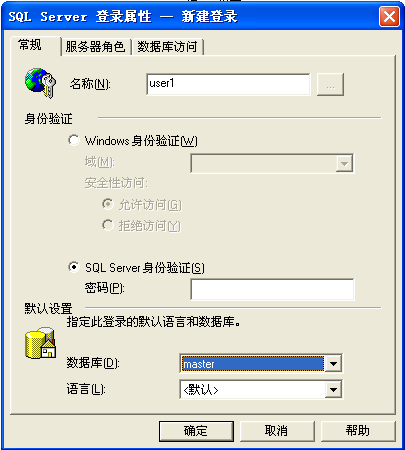
也可以在某个用户名上点右键,属性,修改信息。
3.13 字段数据类型:见SQL方面的教材
3.14 如何设置主键:见SQL方面的教材
3.15 数据库事务:见SQL方面的教材
4 Sql查询分析器的使用(知道位置,能熟练操作)
4.1 链接到服务器
链接到:本地用window身份认证方式登录,Sql server处填”.”或者”127.0.0.1”。
链接到:远程数据库服务器用sa和密码登录。Sql server处填远程服务器的IP地址
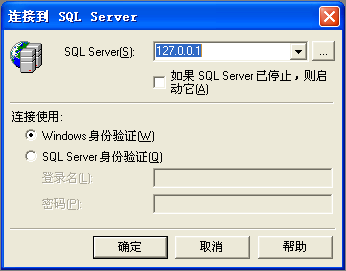
4.2 常用工具栏图标
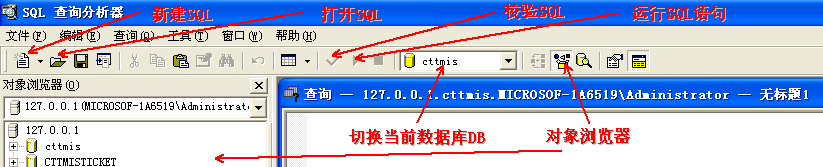
4.3 查询一个表中的数据
4.3.1 查询某个表的所有数据
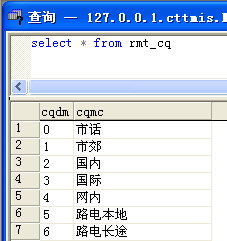
4.3.2 查询某些栏位(某些列)的数据
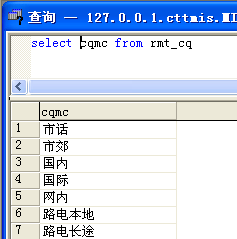
4.3.3 按条件查询
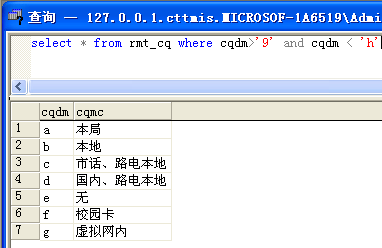
4.3.4 统计行数
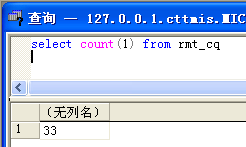
要深入了解和使用SQL语句查询,需要参考SQL方面的教材。
5. 事件探查器(知道位置,能熟练操作)
作用,用于跟踪程序和语句执行的SQL语句。如果问题很复杂时,可以利用跟踪器分析执行的sql,以复制到“sql查询分析器”中查找问题所在。
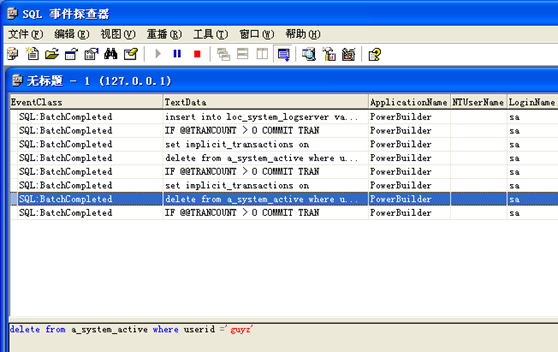
当捕获到一段语句时,单击某行,在最下面显示出具体的执行语句,如果程序出现错误提示,比如新增数据错误,重复单号,插入数据不成功,查询时无数据,均可将该语句粘贴到查询分析器中执行,并修改部分条件,从而判断出原因。